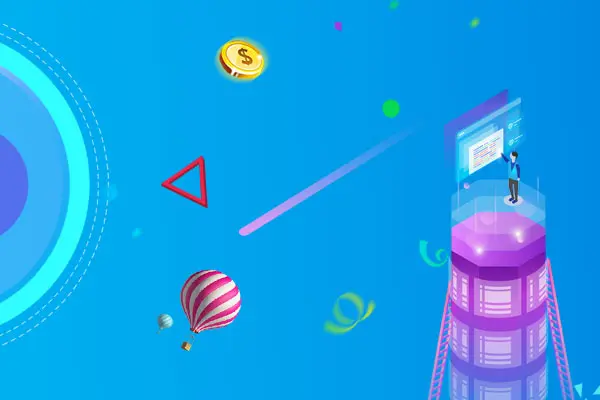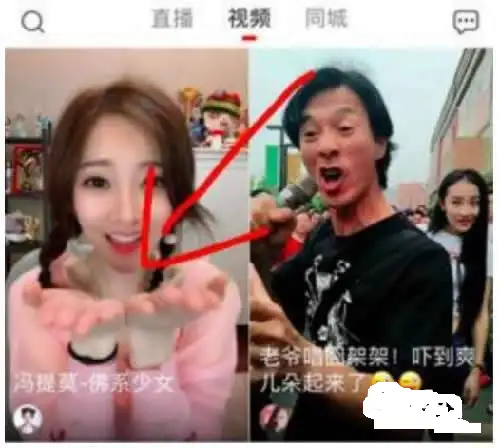教你如何使用苹果手机自带浏览器Safari下载MP4视频和其他文件
众所周知短视频使用快捷指令或js都很方便快捷的就可以下载下来,但是一旦视频过大下载时间较长的就不太适合使用快捷指令,有的朋友也经常留言说 手机没有越狱,迅雷或其他下载工具经常掉签怎么办?
其实早在iOS13的发布,苹果就在Safari浏览器中新增了「下载项」,类似于Mac上的功能,可以帮助追踪当前正在下载的任何文件,并可以导航到下载的存储位置。
使用Safari浏览器下载适合下载较大,下载时间较长的mp4视频或其他的文件,Safari浏览器还支持同时下载多项,也支持后台运行下载。
接下来就教大伙如何操作,其实非常简单,为照顾还不知道的朋友这里还是录了个视频给朋友们学习。
如果视频没看明白还不会的也不用慌,这里还准备了图文教程。
首先打开Safari浏览器,在地址栏输入或粘贴需要下载的mp4或其他文件的下载地址,然后点击下面的【分享】按钮,选择 【存储到文件】
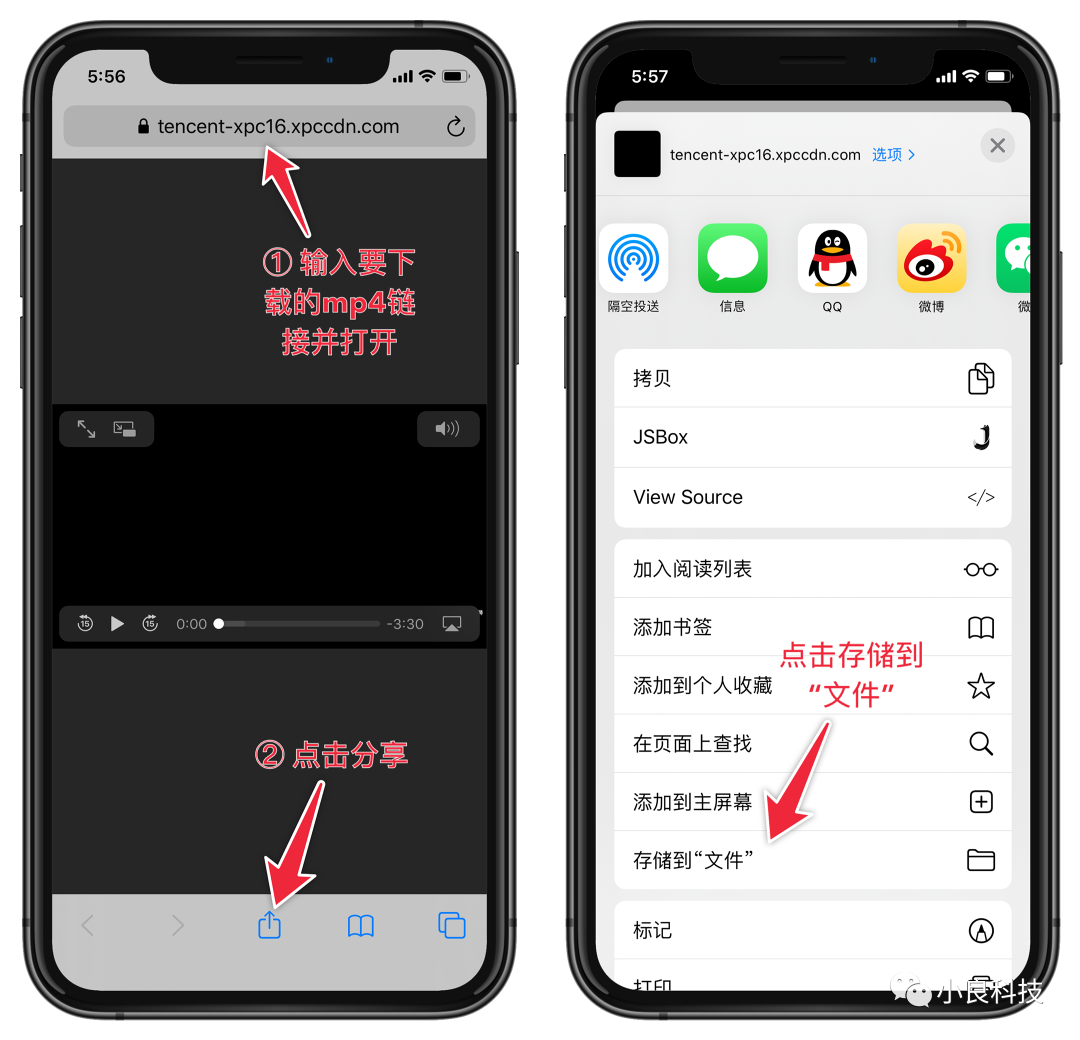
在弹出界面选择需要存储的位置,保存到哪里你自己定,我这里示范就选择了【我的iPhone】然后点击右上角的【存储】按钮,就可以看到Safari浏览器右上角多了一个下载图标,点击就可以看到正在下载的文件了。
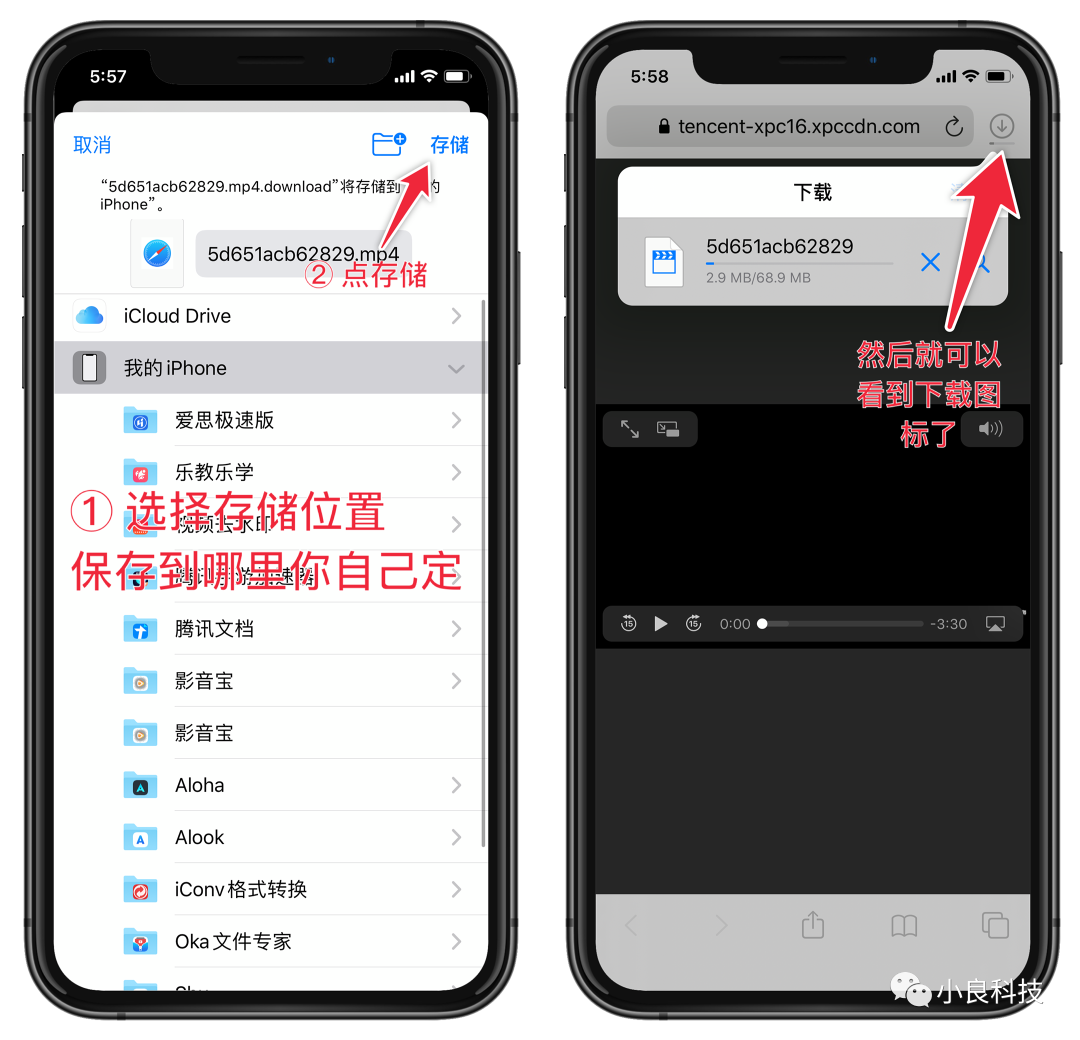
如果你下载多个文件,这里也可以看到多个正在下载或已经完成下载的文件,点击文件可以 跳转到苹果自带【文件】管理app中查看。
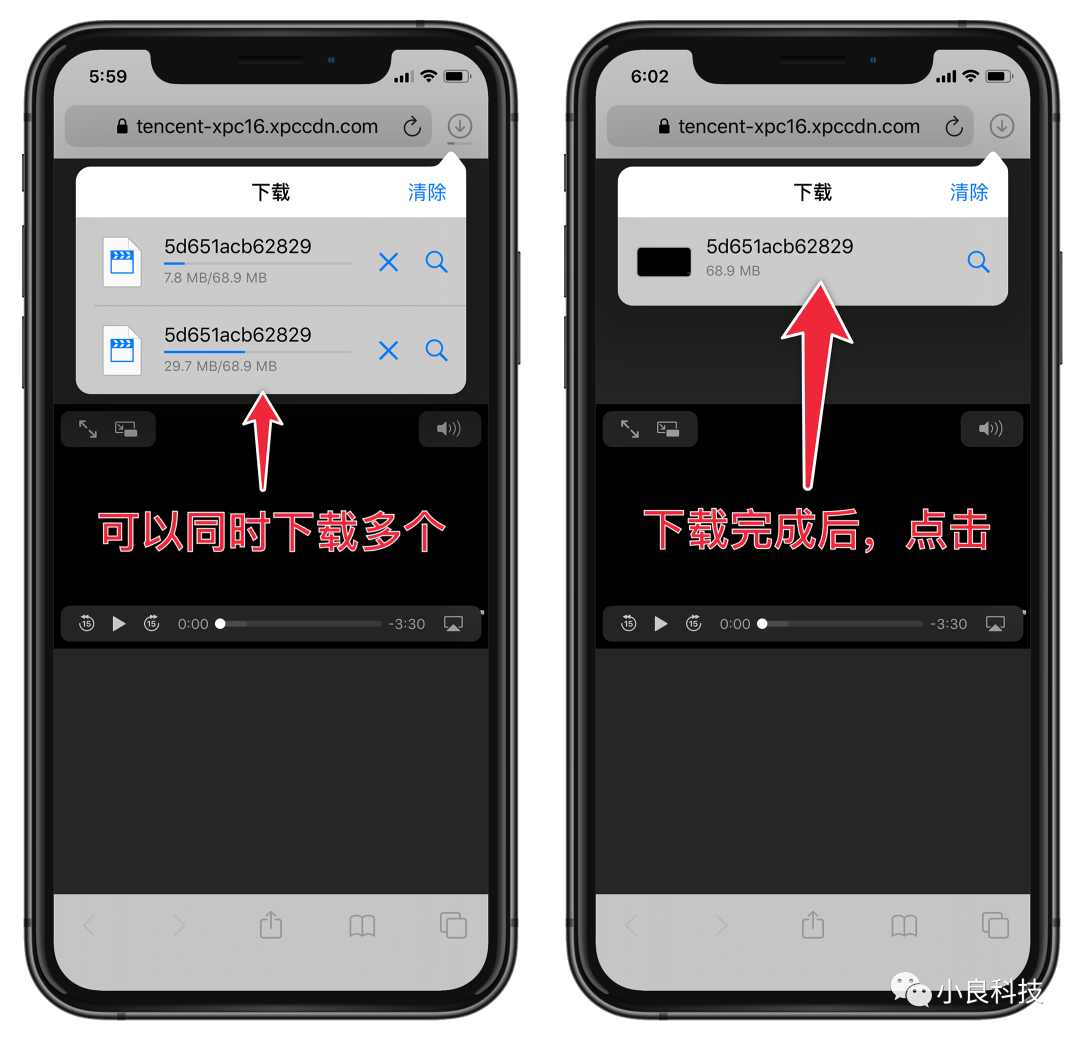
也可以回到手机主界面,找到【文件】这个app并打开,然后找到我们之前选择保存的地方查看。

在预览界面再次单击【分享】按钮,可以保存到手机相册或分享到其他地方。
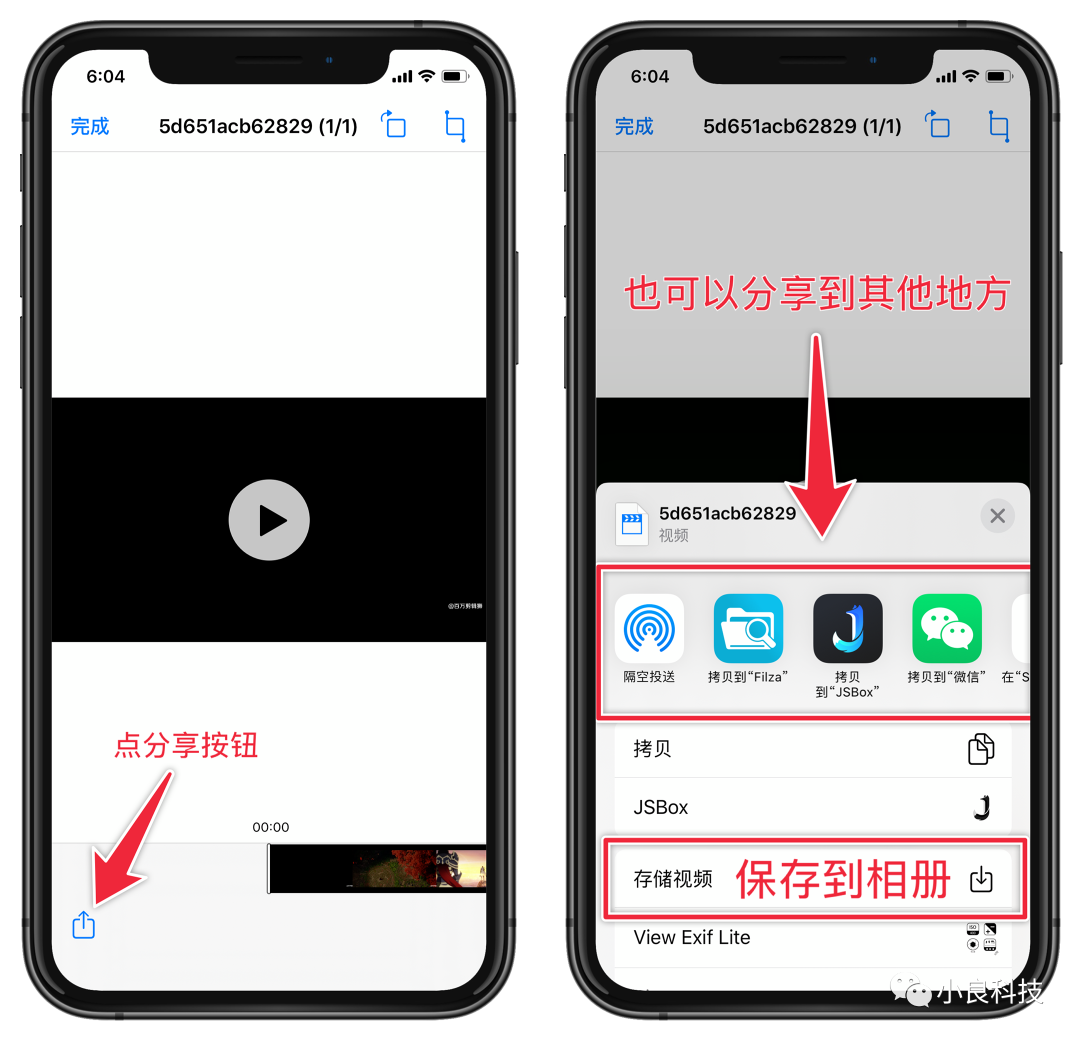
其他文件也是同样的方式下载
注:此方法需要手机系统是IOS13及以上系统才能使用。
默认情况下,Safari浏览器的下载管理器将会把下载内容保存在【iCloud云盘】中,可以在【设置】-【Safari浏览器】-【下载项】中自定义存储位置。
还可以选择【移除下载列表项】的时间,可以选择【一天以后】(默认)、【下载成功时】或者【手动】。